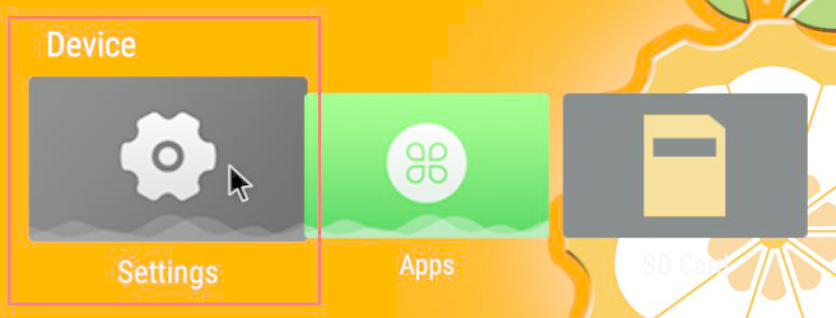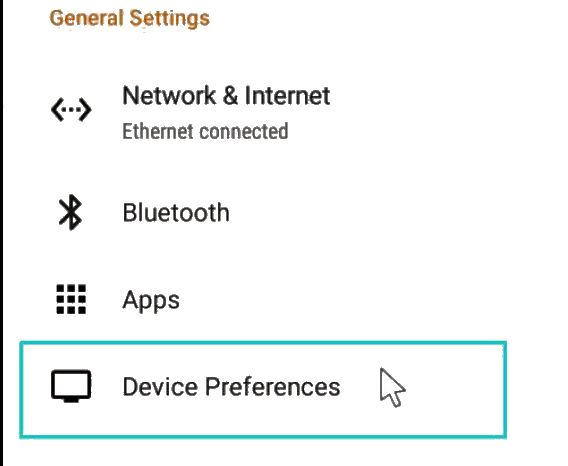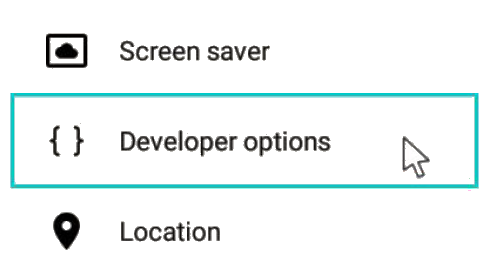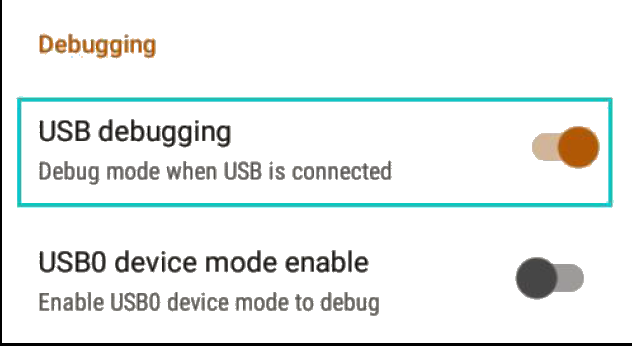Глава 5. ОС Андроид - Android OS
5.4. Как пользоваться ADB (How to use ADB)
1. Открыть опцию отладки USB
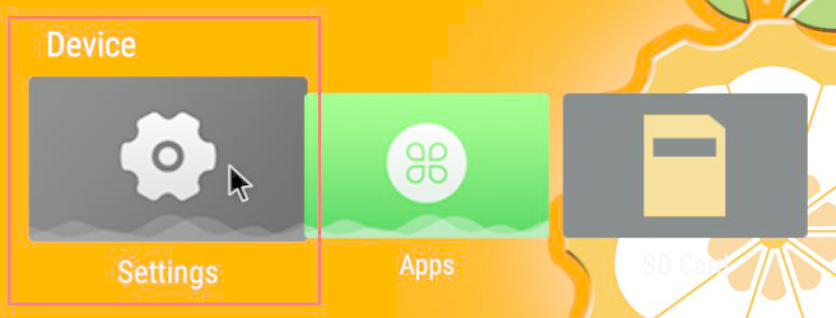
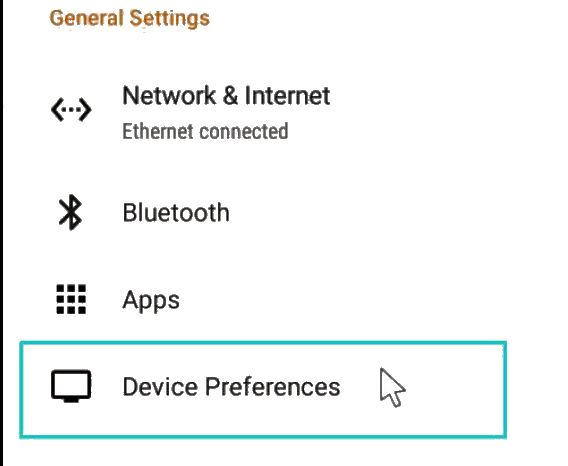
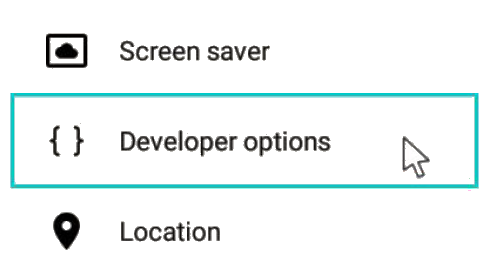
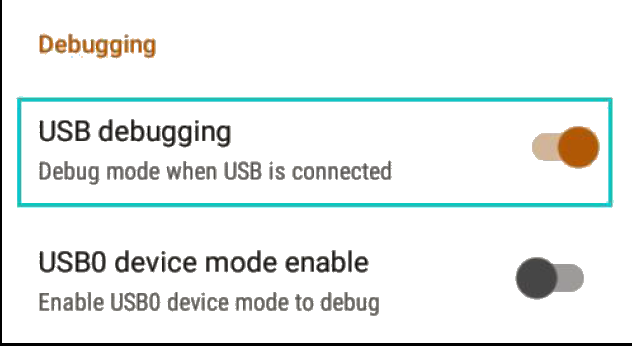
5.4.2. Работа ADB по кабелю USB-Type C (Use data cable to connect adb debugging)
Один конец кабеля USB вставляется в интерфейс USB компьютера, а другой конец кабеля Type C вставляется в разъем питания платы Orange Pi.
В этом случае USB-интерфейс компьютера подает питание на плату, поэтому убедитесь, что USB-интерфейс компьютера может обеспечить достаточную мощность при работе с платой
.
test@test:~$ sudo apt update test@test:~$ sudo apt install adb
test@test:~$ adb devices List of devices attached 8c00141167058911ccd device
test@test:~$ adb shell cupid-p2:/ #
5.4.3. Работа ADB по локальной сети (Use network connection adb debugging)
не требует кабеля передачи данных с разъемом USB Type C для подключения компьютера к плае, т.к. обмен данными происходит через локальную сеть. Поэтому сначала убедитесь, что проводная или беспроводная сеть платы подключена, а затем получите IP-адрес платы для использования в следующий раз
cupid-p2:/ # getprop | grep "adb.tcp" [service.adb.tcp.port]: [5555]
cupid-p2:/ # setprop service.adb.tcp.port 5555 cupid-p2:/ # stop adbd cupid-p2:/ # start adbd
test@test:~$ sudo apt update test@test:~$ sudo apt install adb
test@test:~$ adb connect 192.168.1.xxx (IP-адрес необходимо изменить на IP-адрес платы разработки) * daemon not running; starting now at tcp:5037 * daemon started successfully connected to 192.168.1.xxx:5555 test@test:~$ adb devices List of devices attached 192.168.1.xxx:5555 device
test@test:~$ adb shell cupid-p2:/ #
5.4.1. Включить отладку по USB (Open USB debugging option)